Como guardar una presentacion en power point
•Download as PPTX, PDF•
0 likes•3,432 views
Report
Share
Report
Share
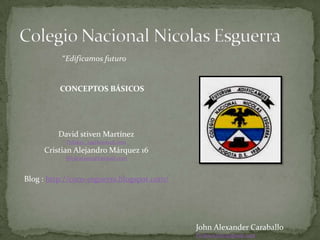
More Related Content
Similar to Como guardar una presentacion en power point
Similar to Como guardar una presentacion en power point (20)
Trabajo de informatica como cerrar y abrir power point.

Trabajo de informatica como cerrar y abrir power point.
More from cristian marquez
More from cristian marquez (20)
Como guardar una presentacion en power point
- 1. “Edificamos futuro CONCEPTOS BÁSICOS David stiven Martínez Pelukin_29@hotmail.com Cristian Alejandro Márquez 16 bilydon2010@hotmail.com Blog : http://coco-esguerra.blogspot.com/ John Alexander Caraballo Profesor.john@gmail.com
- 2. Power point es un programa de Windows que se usa para hacer presentaciones en diapositivas con animaciones videos y otras cosas.
- 3. Para guardar una presentación podemos ir al Botón Office y seleccionar la opción Guardar y listo se guardara la presentacion
- 4. Para guardar una presentación como página Web y así poder verla con un navegador, despliega el Botón Office y haz clic en la opción Guardar como. Al seleccionar esta opción nos aparecerá la misma ventana que hemos estado viendo hasta ahora. La diferencia en esta caso reside en que deberemos seleccionar el tipo Página Web o Página Web de un solo archivo para poder guardar nuestra presentación como un archivo que pueda ser visualizado con un navegador y listo hay esta nuestro trabajo.